- Szkennelje a névjegykártyákat a CRM, Excel, Google Contacts, Outlook és több más alkalmazásba
- A legjobb névjegykártya-szkenner egy CRM-en belül: A Salesflare 100%-ban ingyenes beépített olvasója
- A legjobb CRM integrációval:
- A legjobb névjegykártyaolvasó a Google Contacts-hoz: Google Lens
- A legjobb névjegykártyaolvasó az Outlookhoz: Office Lens
- A legjobb névjegykezelő névjegykártyaolvasóval: Contacts+ (korábban FullContact)
- A legjobb jegyzetelő alkalmazás névjegykártya-olvasóval: Evernote
- A legjobb ingyenes névjegykártya-olvasó: Haystack
- A legjobb névjegykártya-szkenner Androidra: Google Lens (ismét)
- A legjobb névjegykártya-szkenner iPhone-ra: Wantedly People
- A legjobb névjegykártyaolvasó az Excelhez: Covve
- Bónusz: A legjobb névjegykártya-szkenner gép: PenPower WorldCard Pro névjegykártya szkenner
Szkennelje a névjegykártyákat a CRM, Excel, Google Contacts, Outlook és több más alkalmazásba
Ha gyakran kap vagy gyűjt névjegykártyákat, akkor a névjegyadatok bevitele a névjegyadatbázisba fájdalmas lehet: a névjegykártyák szkennelése egy alkalmazással a legegyszerűbb módja ennek.
Amikor azonban a legjobb névjegykártya-szkenner alkalmazást keresi a Google-ban (mint ahogyan talán most is tette), rengeteg különböző alkalmazást talál, és nagyon nehéz lehet megtalálni azt, amelyik megfelel az igényeinek.
Ezért állítottuk össze ezt a listát, amelyben minden felhasználási esetre a legjobb alkalmazás szerepel.
Függetlenül attól, hogy ezeket a kártyákat be szeretné szkennelni a CRM rendszerébe, az Excelbe, a Google Contactsba, az Outlook névjegyzékébe, … vagy akár Androidot, akár iPhone-t használ… mi gondoskodtunk róla.
Azért, hogy megtalálja a szükséges névjegykártya-szkenner alkalmazást, itt van a legjobb alkalmazás minden felhasználási esetre. 👇
A legjobb névjegykártya-szkenner egy CRM-en belül: A Salesflare 100%-ban ingyenes beépített olvasója
Máris a Salesflare-t használja? Szerencsés vagy.
Még nem? Akkor nézze meg, milyen egyszerű ez. 👀
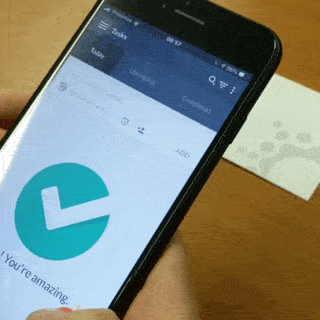
A Salesflare mobilalkalmazása feltölti a képet a szervereire, felismeri a képen lévő szöveget, kivonja a megfelelő információt a szövegből, et voilà: az adatbevitel automatizálva.

Egy csipetnyi gépi tanulás, egy kis természetes nyelvi feldolgozás, és máris egy gombnyomással digitalizálhatja a névjegykártyákat. ✨
És persze ezután könnyedén megoszthatja a kapcsolatot az egész csapatával.
Beszerezze a Salesflare-t, és élvezze a beépített olvasót 👈
A legjobb CRM integrációval:

Amíg be nem vezettük a névjegykártyaolvasót magában a Salesflare-ben, mindig is ezt az alkalmazást ajánlottuk a felhasználóinknak.
Ingyenes, működőképes, és ha nem a Salesflare-t használja, akkor is valószínűleg működik a CRM-ével.
Ne várjon semmi flancos dolgot, de a CRM integráció határozottan működik.
Vásárolja meg a MagneticOne Business Card Reader CRM Pro
A legjobb névjegykártyaolvasó a Google Contacts-hoz: Google Lens

A legjobb névjegykártyaolvasó néha az, amiről nem is tudtad, hogy már van.
Igen, a Google Fotókban és az Android telefonod kameraalkalmazásában rejtőzik.
Kattints a kis Google Lens ikonra (ugyanaz, mint a fenti képernyőképen, a piros nyíllal jelölve), szkenneld be a névjegykártyát, majd kattints a kis kontaktzsetonra, hogy hozzáadj egy kontaktot a Google Contactshoz.
Szuper egyszerű. És nem kell semmi újat telepíteni.
Vegye be a Google Lens-t (ha még nincs benne a kameraalkalmazásban)
A legjobb névjegykártyaolvasó az Outlookhoz: Office Lens

Mint ahogy a Google-nek is van Google Lens, a Microsoftnak is van Office Lens.
A Salesflare-nél arra használjuk, hogy olvasható képeket készítsünk a táblákról és dokumentumokat szkenneljünk anélkül, hogy a nagy HP szkennerünkhöz kellene szaladnunk.
És… névjegykártyákat is szkennel.
Mi a szép ebben? A névjegyeket egyenesen az Outlookba (egy .vcf fájlon keresztül) és a OneNote-ba mentheti.
Ha a Microsoft programcsomagot használja, az Office Lens szkenner tökéletes az Ön számára.
Tudja meg, hogyan használja az Office Lens-t névjegykártyákhoz
A legjobb névjegykezelő névjegykártyaolvasóval: Contacts+ (korábban FullContact)

Pár évvel ezelőtt sokat használtam ezt a névjegykártyaolvasót.
Miért? Három ok:
- Ez lehetővé tette, hogy kötegekben szkenneljek
- Szinkronizál a Google Contacts-szal
- Emberek írják át, nem gépek
Mára az AI felzárkózott, és az automatizált névjegykártya-szkennerek gyakorlatilag elérik az emberi pontosságot, de mégis: ha egy jó névjegykártya-olvasóval rendelkező, megbízható névjegykártya-kezelőt keresel, ez a legjobb választás.
Kapja meg a Contacts+ mobilalkalmazást
A legjobb jegyzetelő alkalmazás névjegykártya-olvasóval: Evernote

Az Evernote-ot használja? Akkor már rendelkezik beépített névjegykártya-olvasóval.
Egyszerű, viszonylag jól működik, és, hé, mindent egy helyen tudsz.
Figyelj arra, hogy ez az olvasó prémium funkció, így ha az ingyenes verziót használod (vagy még nem használod az Evernote-ot), akkor frissítened kell.
Tudd meg, hogyan szkennelj névjegykártyákat az Evernote-tal
A legjobb ingyenes névjegykártya-olvasó: Haystack

A fenti névjegykártya-szkennerek közül sok ingyenes, de ha egyet hozzá kellene tennünk, az a Haystack lenne.
Az alkalmazás ugyan úgy készült, hogy feleslegessé tegye a névjegykártyákat, de lehetőséget kínál a névjegykártyák szkennelésére is. Korlátlan. Ingyenesen.
És egy lépéssel közelebb kerülsz ahhoz is, hogy egyáltalán ne legyen szükséged papír névjegykártyákra.
Fejts Haystack-fiókot
A legjobb névjegykártya-szkenner Androidra: Google Lens (ismét)

Már megint a Google Lens?
Igen. 😏 Jó, és valószínűleg már megvan az androidos telefonodon, akkor miért telepítenél valami mást? (kivéve persze, ha frissítened kell a CRM-edet)
Mint fentebb mondtam: kattints a kis Google Lens ikonra (ugyanaz, mint a fenti képernyőképen, a piros nyíllal jelezve), szkenneld be a névjegykártyát, majd kattints a kis kontaktchipre, hogy hozzáadj egy kontaktot a Google Contacts-hoz.
Easy peasy.
Vegyél Google Lens-t (ha még nincs a kamera alkalmazásodban)
A legjobb névjegykártya-szkenner iPhone-ra: Wantedly People

Sok névjegykártya-szkenner van már… miért ezt ajánlom?
Egyszerű. Működik. Szép (iPhone-t használsz, ugye). És gyors.
Még 100 kártyával is csak 5 percre van szükséged, mert ez a gyors alkalmazás egyszerre 10-et szkennel be. 🤯
Még többet kell mondanom?
Get Wantedly People for iPhone
A legjobb névjegykártyaolvasó az Excelhez: Covve

Szóval van ez az Excel dolog, és szeretnéd a névjegykártyáidat egy Excel fájlban sorokká alakítani.
Ne aggódj, ez lehetséges.
A Covve segítségével beolvashatod a névjegykártyádat… majd exportálhatod Excelbe. Vagy csv-be. (Ami azt jelenti, hogy a fájlt szinte bármilyen szoftverbe importálhatja.)
A munkája most automatizálódott.
Tudja meg, hogyan használja a Covve-ot az Excel segítségével
Bónusz: A legjobb névjegykártya-szkenner gép: PenPower WorldCard Pro névjegykártya szkenner

Egyfajta konferencia isten vagy, aki óránként 20 névjegykártyát gyűjt össze? Vagy tombolát szervezel mindenkinek, aki odaadja a névjegykártyáját?
Halljuk. Egy alkalmazás használatával eltart egy ideig, amíg mindezt beolvassa.
A legutóbbi ellenőrzésünkkor ez a gép 135 dollárba került, ami nem sok, ha a beáramló kártyák száma több, mint amennyit egyébként kezelni tudna.
Egy asszisztens felbérlése mindenképpen drágább. És ha már van egy, akkor neki valószínűleg jobb dolga is van.
Szóval ne bosszankodjon, vegye fel azt a hitelkártyát, és kényeztesse magát ezzel a profi géppel. (nem, itt nincsenek affiliate linkek)
Vásárolja meg a PenPower WorldCard Pro-t
Ez az. 😁
Függetlenül attól, hogy CRM-et, Google Contacts-t, Outlookot, Androidot, iPhone-t, Excelt, … használsz-e, ebben a listában minden felhasználási esetre van egy névjegykártya-olvasó!
És ha van olyan felhasználási eset, amit nem érintettünk, írd meg nekünk a hozzászólásokban. Hozzáadjuk.
Addig is, nézze meg a CRM-ünket. Ígérjük: a névjegykártya-olvasóért jönni fog, és minden másért maradni fog.

Reméljük, hogy tetszett ez a bejegyzés. Ha igen, terjeszd tovább!
👉 A @salesflare-t követheted Twitteren, Facebookon és LinkedIn-en.
if(window.strchfSettings === undefined) window.strchfSettings = {}; window.strchfSettings.stats = {url: “https://salesflare.storychief.io/best-business-card-scanner-apps?id=473703987&type=2”,title: “10 Best Business Card Scanner Apps for Every Use Case”,id: “b4bff56dd-9b24-4318-a472-b8522fe85e05”}; (function(d, s, id) { var js, sjs = d.getElementsByTagName(s); if (d.getElementById(id)) {window.strchf.update(); return;} js = d.createElement(s); js.id = id; js.src = “https://d37oebn0w9ir6a.cloudfront.net/scripts/v0/strchf.js”; js.async = true; sjs.parentNode.insertBefore(js, sjs); }(document, ‘script’, ‘storychief-jssdk’))
- Author
- Recent Posts
- Hogyan irányítson egy távoli csapatot – március 25, 2021
- Miért akar egy könnyen használható CRM-et a kisvállalkozásának – március 2, 2021
- Sales Management: Mi az? Hogyan szögezzük le? – 2021. február 18.